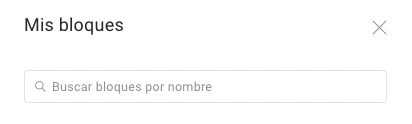¿Cómo utilizar Mis bloques en el nuevo editor de mensajes? Video
Mis bloques es una función que le permite guardar secciones o bloques enteros de su editor en la biblioteca de fragmentos reutilizables. Esto le ayuda a crear una experiencia consistente para sus lectores con cada newsletter
Con Mis bloques, puede construir rápidamente su mensaje con sólo arrastrar y soltar los bloques o secciones guardados en el espacio de trabajo. Luego basta con ajustar los detalles y sustituir textos o imágenes para adaptarlos a su nuevo mensaje.
¿Cómo crear un bloque?
Cuando esté en el editor, siga estos pasos para crear un nuevo bloque guardado:
- Haga clic en su sección o bloque.
- En el menú de la derecha, haga clic en el icono del disquete.

- En la ventana emergente que se abre, dé un nombre a su bloque para poder buscarlo más adelante.
- Haga clic en Guardar.
Su bloque o sección se guardará en Mis bloques en el editor.
¿Cómo puedo gestionar mis bloques?
Puede renombrar o borrar sus bloques, así como buscar el bloque específico que necesita.
Para renombrar o borrar un bloque:
- Vaya a la configuración de Diseño de su mensaje.
- Amplíe la sección Mis bloques.
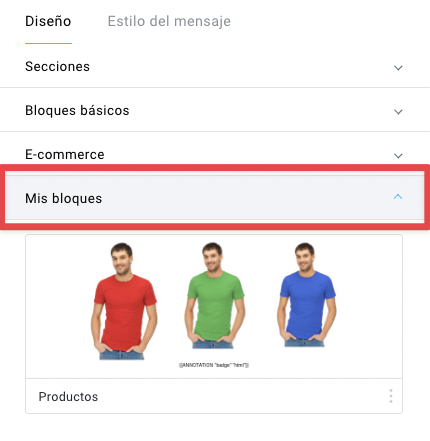
- Pase el ratón por encima del menú Acciones (3 puntos verticales) y seleccione una de las opciones:
- Renombrar para cambiar el nombre del bloque.
- Eliminar para borrarlo de los bloques guardados.
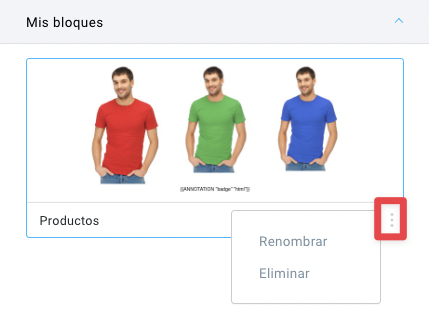
Para buscar un bloque específico:
- Vaya a la configuración de Diseño de su mensaje.
- Amplíe la sección Mis bloques.
- Desplácese hasta la parte inferior de la sección.
- Haga clic en Mostrar todos los bloques guardados.
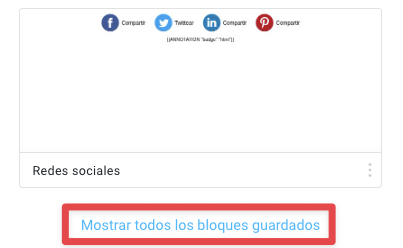
- Desplácese hasta la parte superior y aparecerá un cuadro de búsqueda.